windows10怎么下载office2019 win10如何下载office2019
更新时间:2021-05-08 18:07:33作者:zhong
最近有win10用户说想要下载安装office2019,但是不知道要在哪下载,有怕下载的office有问题,这个一般我们都是在office官网上下载就行,也不会自带什么其他软件,那么win10如何下载office2019呢,下面小编给大家分享win10下载安装office2019的方法。
推荐系统:win10电脑公司特别版
解决方法:
1、百度直接搜索msdn,进入网站后找到应用程序选项查找Office2019。
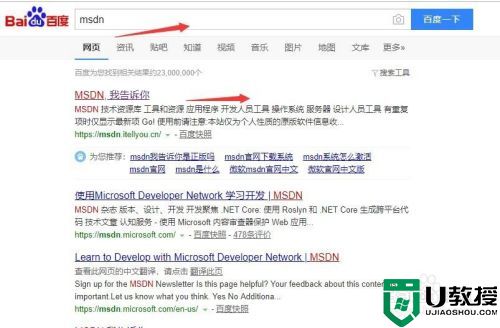
2、点击详细信息按钮会给出下载网址,复制网址直接下载即可。
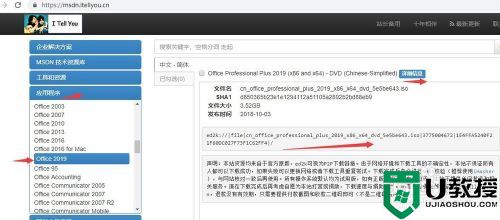
3、下载完成后对软件包进行解压缩,并进入解压目录并双击安装程序。
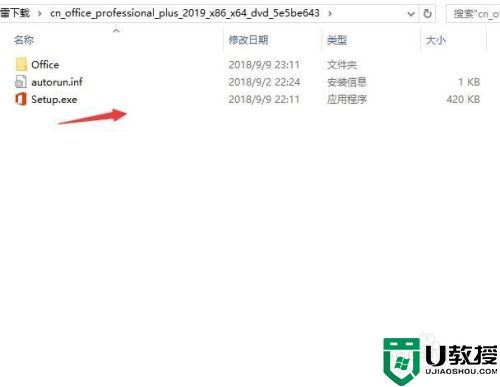
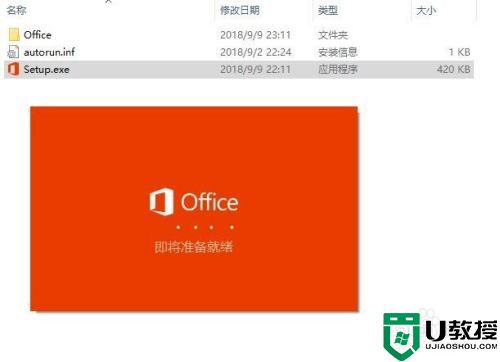
4、安装环境检测完成后即开始自动安装,安装的时候不能选择自定义安装路径,由于软件比较大可能会比较慢。
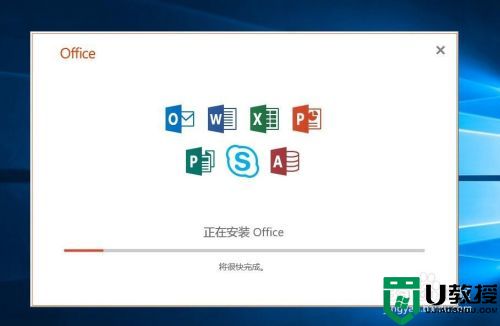
5、安装完成后右键点击桌面空白处可新建office相应文件。
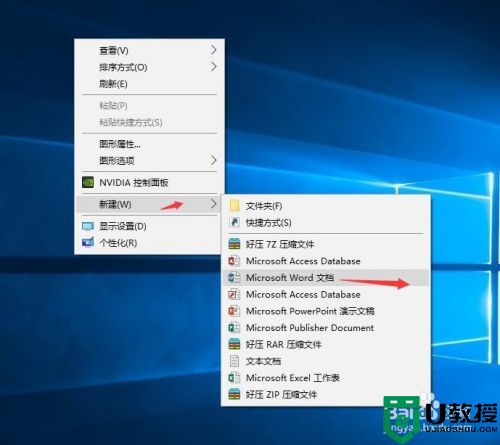
以上就是win10下载office2019的方法,有不知道怎么下载安装office的话,可以按上面的方法来进行下载安装。
windows10怎么下载office2019 win10如何下载office2019相关教程
- win10无法安装office2019错误代码30015如何解决
- 0x8007000d office2019激活错误的解决教程win10
- windows10如何更改ip地址 windows10系统如何更改ip地址
- windows10 20h2蓝牙驱动如何下载 windows10 20h2怎么下载蓝牙驱动
- windows10清除更新缓存如何清除 怎么删除windows10更新的缓存文件
- 如何将windows10恢复出厂设置 windows10怎么恢复出厂设置
- windows10桌面便签怎么设置 windows10系统桌面便签如何设置
- windows10怎么更改主题背景 windows10如何设置背景主题
- windows10电脑如何设置定时开机 windows10怎么设置每天定时开机
- windows10如何退出平板模式 windows10怎么退出平板模式
- Win11如何替换dll文件 Win11替换dll文件的方法 系统之家
- Win10系统播放器无法正常运行怎么办 系统之家
- 李斌 蔚来手机进展顺利 一年内要换手机的用户可以等等 系统之家
- 数据显示特斯拉Cybertruck电动皮卡已预订超过160万辆 系统之家
- 小米智能生态新品预热 包括小米首款高性能桌面生产力产品 系统之家
- 微软建议索尼让第一方游戏首发加入 PS Plus 订阅库 从而与 XGP 竞争 系统之家
热门推荐
win10系统教程推荐
- 1 window10投屏步骤 windows10电脑如何投屏
- 2 Win10声音调节不了为什么 Win10无法调节声音的解决方案
- 3 怎样取消win10电脑开机密码 win10取消开机密码的方法步骤
- 4 win10关闭通知弹窗设置方法 win10怎么关闭弹窗通知
- 5 重装win10系统usb失灵怎么办 win10系统重装后usb失灵修复方法
- 6 win10免驱无线网卡无法识别怎么办 win10无法识别无线网卡免驱版处理方法
- 7 修复win10系统蓝屏提示system service exception错误方法
- 8 win10未分配磁盘合并设置方法 win10怎么把两个未分配磁盘合并
- 9 如何提高cf的fps值win10 win10 cf的fps低怎么办
- 10 win10锁屏不显示时间怎么办 win10锁屏没有显示时间处理方法

